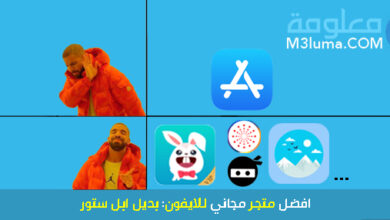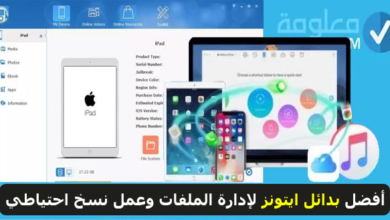أفضل 5 طرق نقل بيانات من ايفون الى ايفون

أفضل 5 طرق نقل بيانات من ايفون الى ايفون
ومع اصدار هاتف الايفون الجديد اقدم الملايين من الأشخاص على شرائه، لكن الجميع يبحث عن طريقة لنقل بيانات من هاتف الايفون القديم الى هاتف اليفون الجديد.
في هذه المقال سنتعرف على مجموعة من الطرق التي يمكنكم الاعتماد عليها، لنقل الملفات وبيانات من ابقان إلى أيقونة بكل سهولة:
إقرأ أيضاً: نقل البيانات من اندرويد الى ايفون
إقرأ أيضاً: برنامج نقل البيانات من الاندرويد إلى الايفون والعكس
نقل البيانات من ايفون إلى ايفون غير أداة Apple البدء السريع
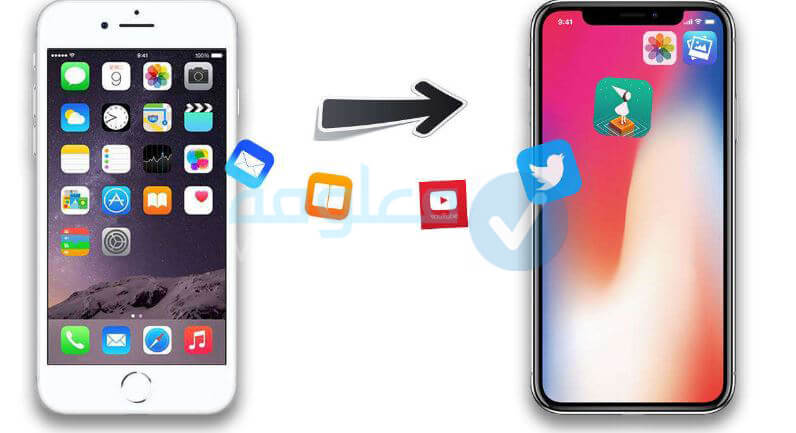
أول طريقة سنتعرف عليها في هذه المقال والتي من خلالها، يمكنكم نقل كل من الصور والفيديوهات وغيرها من البيانات، من هاتف ايفون قديم الى هاتف ايفون جديد، وهي أداة Apple البدء السريع او Quick Start. وهي عبارة أداة لنقل البيانات تم تطويرها من قبل شركة Apple، تعمل على هواتف الايفون التي تعمل بإصدار iOS 11 او أحدث.
دعونا في الاسطر التالية من هذه المقال، نتعرف على جميع خطوات استخدام أداة Apple البدء السريع، لنقل البيانات من هاتف ايفون إلى ايفون:

الخطوة رقم 1:
اولا يجب عليك تشغيل هاتف الايفون الجديد ثم وضعه يقرب هاتف الايفون القديم واتبع الارشادات التي تظهر على الشاشة. ( في حالة اختفاء المطالبة بإعداد جهازك الجديد من جهازك القديم فيجب عليك إعادة تشغيل الهاتفين ).
الخطوة رقم 2:
يجب عليك توصيل الهاتف بشبكة الواي فاي او بيانات الهاتف.
الخطوة رقم 3:
قد يطلب منك الهاتف تنشيط خدمة الخلوية أي ادخال شريحة SIM على الهاتف الجديد.
الخطوة رقم 4:
اما الآن يجب عليك اعداد Face ID أو Touch ID.
الخطوة رقم 5:
بعدها يجب عليك تحديد البيانات التي ترغب بنقلها إلى الهاتف الجديد:
- في حالة قمت بتنزيل البيانات من iCloud عندها يتم تنزيل كل من التطبيقات والبيانات في الخلفية بحيث يمكنك استخدام الهاتف الجديد مباشرة.
- أما إذا قمت بنقل البيانات من هاتف الايفون القديم الخاص بك بشكل مباشر فيجب عليك عندها الانتظار حتى تنتهي عملية النقل البيانات على جهاز الايفون الجديد.
الخطوة رقم 6:
يجب ان يكون كلا الهاتفين قريبين من بعضهما ويجب عليك توصيلهما بالطاقة الى ان تنتهي عملية نقل البيانات من ايفون إلى ايفون ( قد تستغرق هذه عملية وقت طويل وذلك حسب حجم البيانات التي يتم نقلها وجودة شبكة الواي فاي .. ).
إقرأ أيضاً: برنامج ICareFone لنقل ملفات الايفون وعمل باك اب بضغطة واحدة
إقرأ أيضاً: كيفية نقل الصور من الهاتف الى الكمبيوتر بدون كابل
نقل البيانات من ايفون إلى ايفون باستخدام iCloud
من بين الطرق الأخرى التي يمكنكم الاعتماد عليها لنقل البيانات من هاتف ايفون إلى الآخر، وهي من خلال استخدام حسابكم على iCloud، من خلال هذه الطريقة يمكنكم تصفح البيانات بدون استخدام جهاز الكمبيوتر، حيث ياك الاحتفاظ بنسخه احتياطية على حساب iCloud، لكل من الصور والفيديوهات وغيرها من الأشياء الأخرى.
لكن هذه الطريقة تستغرق الكثير من الوقت في نقل البيانات من هاتف إلى آخر، ومن الضروري أن تكون شبكة الواي فاي جيدة، كما لا يمكنك من خلال iCloud نقل بعض الملفات مثل التطبيقات والموسيقى والافلام ونغمات الرنين وiBooks وغيرها من الأشياء الاخرى.
في حالة لم تقم بعمل نسخ احتياطية على حسابك على iCloud للبيانات التي توجد على الهاتف، فيمكنك القيام بذلك عبر الضغط على الرابط التالي:
طريقة عمل نسخ احتياطية على الايفون القديم
- لهواتف الايفون التي تعمل بنظام iOS 10 وما فوقها من الاصدارات:
1- يجب عليك الدخول إلى الاعدادات.
2- بعدها اضغط على ملف تعريف Apple ID.
3- ثم اضغط على خيار iCloud.
4- ثم على خيار نسخ الاحتياطي.
5- في النهاية اضغط على نسخ احتياطية الان.
- لهواتف الايفون التي تعمل بنظام iOS 9 أو غيرها من الاصدارات القديمة:
1- قم بالدخول إلى إعدادات هاتف الايفون.
2- بعدها قم بالضغط على iCloud.
3- ثم على النسخ الاحتياطي.
4- بعدها يجب عليك تشغيل “نسخ الاحتياطي ال iCloud” اذا كان مغلق.
5- ثم اضغط على نسخ احتياطي الان.
إقرأ أيضاً: نقل محادثات الواتس اب من ايفون الى ايفون بأكثر من 5 طرق
إقرأ أيضاً: برنامج نقل الاسماء
نقل البيانات من ايفون إلى ايفون عند الإعداد:
وبعد ان تم عمل نسخ احتياطية البيانات على هاتف الايفون القديم، يمكنكم نقل هذه البيانات هاتف الايفون الجديد عند فتح لاول مرة من خلال اتباع الخطوات التالية:
1- يجب عليك فتح الهاتف لاول مرة.
2- تحديد اللغة الخاصة به.
3- توصيله مع شبكة الواي فاي.
4- اعداد بصمة الاصبع وبصمة الوجه وإنشاء كلمة مرور.
5- بعدها يمكنك الضغط على خيار “الاستعادة من نسخة iCloud الاحتياطية” وذلك من شاشة التطبيقات والبيانات.
6- بعدها سيتم نقل البيانات من النسخ الاحتياطية على هاتف الايفون الجديد.
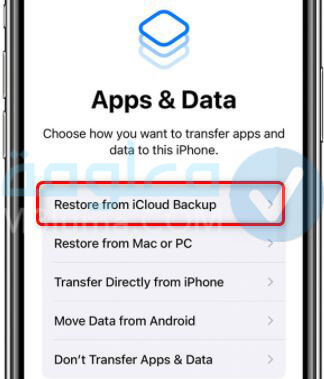
نقل الملفات من ايفون إلى ايفون بعد الإعداد
في حالة قمت بفتح واعداد هاتف الايفون الجديد من قبل، فيمكنك عنها نقل البيانات اليه من نسخ الاحتياطية التي توجد على iCloud عبر اتباع الخطوات التالية:
1- افتح هاتف الايفون الجديد ثم قم بالدخول إلى إعدادات.
2- بعدها اضغط على خيار عام او General.
3- بعدها اضغط على خيار إعادة التعيين Reset.
4- ثم على خيار محو كل المحتوى والإعدادات Erase All Content and Settings.
5- ثم اضغك على خيار مسح iPhone.
6- ثم قم باعداد الايفون من جديد كما شرحنا في الفقرة السابقة.
7- واضغط على خيار استعادة من الايكلاود Restore form iCloud Backup. كما هو موضح في الصورة بالأسفل.
8- ثم حدد النسخة الاحتياطية التي تم انشائها مؤخرا.
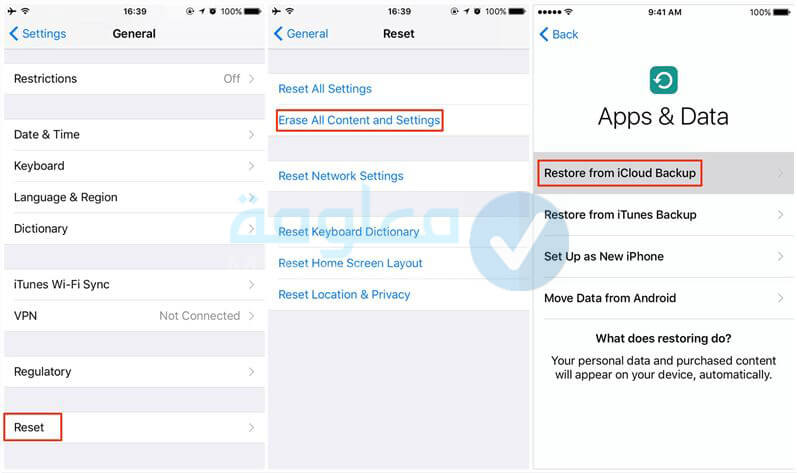
او يمكنك نقل البيانات الى هاتف الآيفةن الجديد باستخدام مزامنة iCloud عن طريق اتباع الخطوت التالية:
الخطوة رقم 1:
اولا يجب عليك توصيل هاتف الايفون الجديد بالواي فاي ثم الدخول إلى إعدادات ثم اضغط على ملف تعريف Apple ID ثم حدد iCloud.
الخطوة رقم 2:
بعدها يجب عليك التحديد البيانات التي ترغب بنقلها على هاتف الايفون الجديد كما هو موضح في الصورة بالأسفل من صور وجهات اتصال وملاحظات وبريد الكتروني وغيرها من الأشياء الأخرى.
الخطوة رقم 3:
في النهاية يجب عليك انتظار انتهاء عملية نقل الملفات من النسخ الاحتياطية التي توجد على الآي كلاود الى هاتف الايفون الجديد ( يعتمد هذا على حجم البيانات التي يتم نقلها وسرعة الانترنت ).
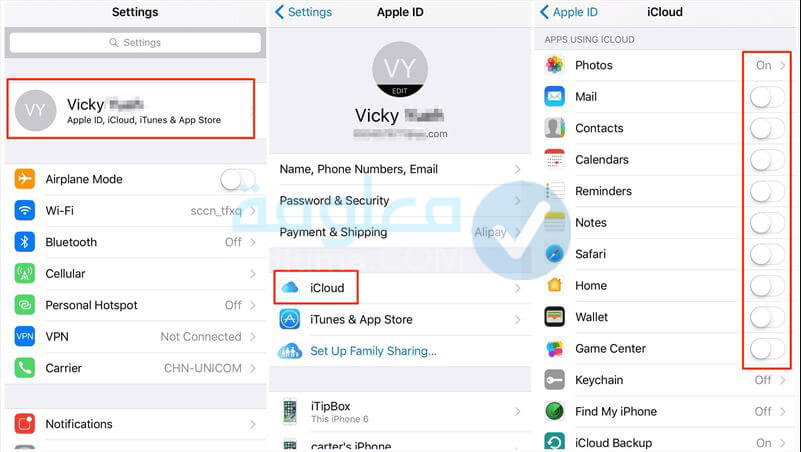
نقل البيانات من ايفون إلى ايفون من خلال استخدام خاصية AirDrip
الخطوة رقم 1:
يجب عليك الدخول على خاصية AirDrip على هاتف الايفون الجديد وتغيير الإعدادات من الإستلام من جهات الإتصال الى استلام من الجميع ثم قم بوضع الهاتفين بالقرب من بعضهما البعض.
الخطوة رقم 2:
يجب عليك بعدها فتح الواي فاي والبلوتوث على كل من هاتفين القديم والجديد ( يجب عدم تشغيل نقطة الاتصال الشخصية ).
الخطوة رقم 3:
بعدها يجب عليك الضغط على زر لمشار إلى الصورة او الملف المراد نقله.
الخطوة رقم 4:
بعدها يجب عليك الضغط على اسم المستخدم AirDrop الخاص لهاتف الايفون الآخر.
الخطوة رقم 5:
بعدها اضغط على زر القبول من النافذة التي تظهر على الهاتف الجديد.
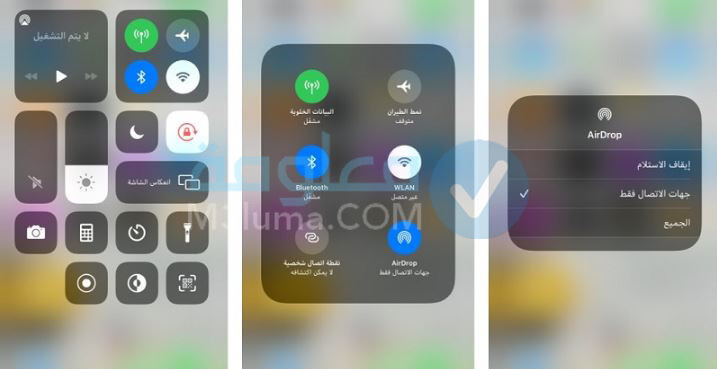
إقرأ أيضاً: افضل 9 برامج لعمل نسخة احتياطية للاندرويد على الكمبيوتر
إقرأ أيضاً: كيفية نقل الملفات بين جهازين الهاتف والكمبيوتر عن طريق wifi بدون برامج بدون كابل
إقرأ أيضاً: حل مشكلة عدم نقل الملفات من الهاتف الى الكمبيوتر
نقل البيانات من ايفون إلى ايفون باستخدام iTunes
من افضل الطرق التي يمكنكم الاعتماد عليها لنقل الملفات من هاتف ايفون قديم الى هاتف ايفون جديد، وهي من خلال iTunes، الذي تعتبر الطريقة الاسرع مقارنة مع طريقة iCloud التي تحدثنا عنها في الأعلى.
لكن هذه الطريقة تتطلب استخدام جهاز الكمبيوتر بدلا من هاتف فقط، ويجب عمل مزامنة النسخ الاحتياطية على iTunes لاستعادتها على هاتف الايفون الجديد، دعونا في الأسطر التالية من هذه المقال، نتعرف على كيفية القيام بذلك تابعوا معنا الشرح إلى النهاية:
الخطوة رقم 1:
أولا يجب عليك تحميل برنامج iTunes على جهاز الكمبيوتر من خلال الضغط على الرابط الذي يوجد في الاسفل وتوصيل الهاتف القديم بالكمبيوتر عبر كابل USB لعمل لنسخ احتياطية منه.
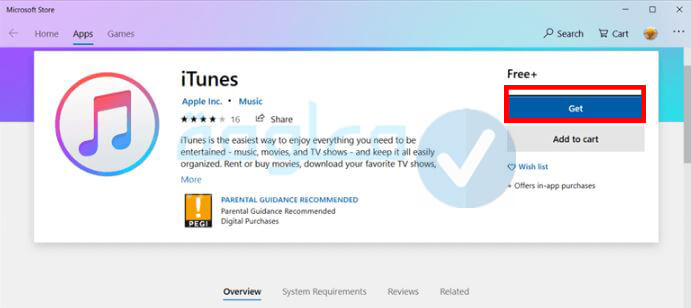
الخطوة رقم 2:
بعدها فتح الايتونز على الكمبيوتر ثم اضغط على رمز الهاتف ثم على خيار ملخص ثم اضغط على خيار هذا الكمبيوتر في قسم النسخ الاحتياطية ثم اضغط على خيار نسخ احتياطيةد الآن.
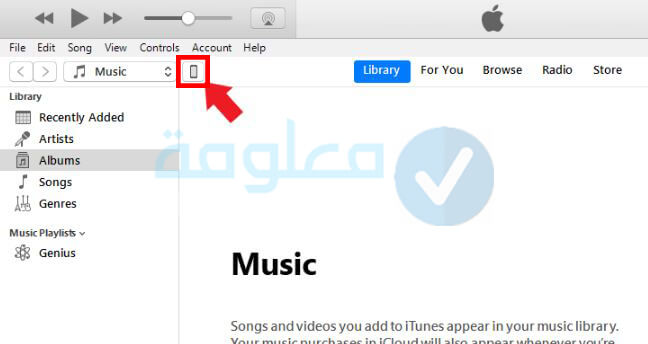
الخطوة رقم 3:
اما الآن يجب عليك توصيل هاتف الايفون الجديد مع الكمبيوتر غير كابل USB ثم قم بالدخول إلى الايتونز من الكمبيوتر واضغط على علامة الجهاز.
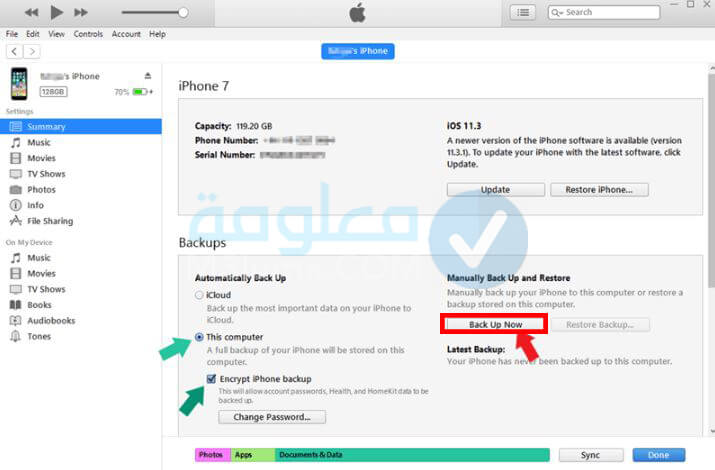
الخطوة رقم 4:
ثم اضغط على خيار استعادة النسخة الاحتياطية ثم قم بتحديد النسخ المارد استرجاعها ( تحقق من تاريخ هذه النسخ والحجم الخاص بها في حالة كان اكثر من نسخة احتياطية على iTunes ).
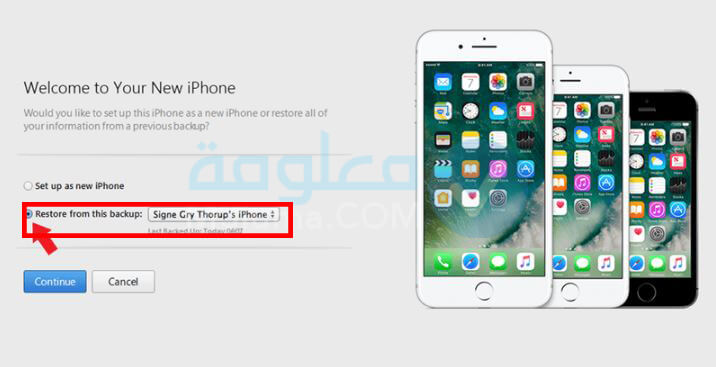
الخطوة رقم 6:
يمكنك ادخال كلمة المرور الخاصة بك في حالة تم تشفير ملف النسخ الاحتياطية وقم بالغاء القفل عنه.
الخطوة رقم 7:
في نهاية يجب عليك انتظار انتهاء عملية استعادة النسخ الاحتياطية من iTunes على هاتف الايفون الجديد ( قد تستغرق هذه العملية الكثير من الوقت وذلك حسب حجم الملفات وجودة الإنترنت ).
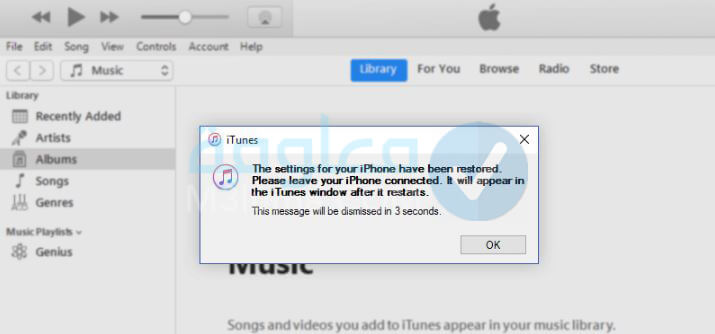
إقرأ أيضاً: تحميل برنامج MacX Media Trans بديل الايتونز الرائع
إقرأ أيضاً: طريقة نقل الملفات بين لابتوب والهاتف
نقل البيانات من ايفون إلى ايفون بنقرة واحدة عبر البرامج
بدلا من استخدام iTunes او iCloud او باقي المططرق التي تعرفها عليها في الأسطر السابقة من هذه المقال، هناك مجموعة من البرامج التي يمكنكم تحميلها على أجهزة الكمبيوتر الخاصة بكم، والتي يمكنكم من خلالها نقل جميع البيانات من هاتف الايفون القديم الى هاتف الايفون الجديد.
من صور وفيديوهات وجهات اتصال ورسائل SMS ورسائل الواتساب وملاحظات وغيرها من البيانات التي توجد على هاتف الايفون القديم، كما ان استخدمها سهل جدا. وهذا ما سنتعرف عليه في الأسطر التالية من هذه المقال، تابعوا معنا الشرح الى النهاية:
برنامج MobileTrans – Phone Transfer
من خلال تحميل برنامج MobileTrans بشكل مجاني سواء على جهاز الكمبيوتر الذي يعمل بنظام الويندوز او بنظام الماك، يمكنكم نقل جميع البيانات من هاتف الايفون قديم الى هاتف الايفون الجديد بكبسة زر واحدة فقط دعونا نترعف على كيفية استخدامه في الأسطر التالية من هذه الفقرة:
الخطوة رقم 1:
اولا يجب عليك تحميل برنامج MobileTrans من الرابط الذي يوجد في الاسفل ثم تشغليه والضغط على خيار “نقل الهاتف” ثم الضغط على خيار “هاتف الى هاتف”.
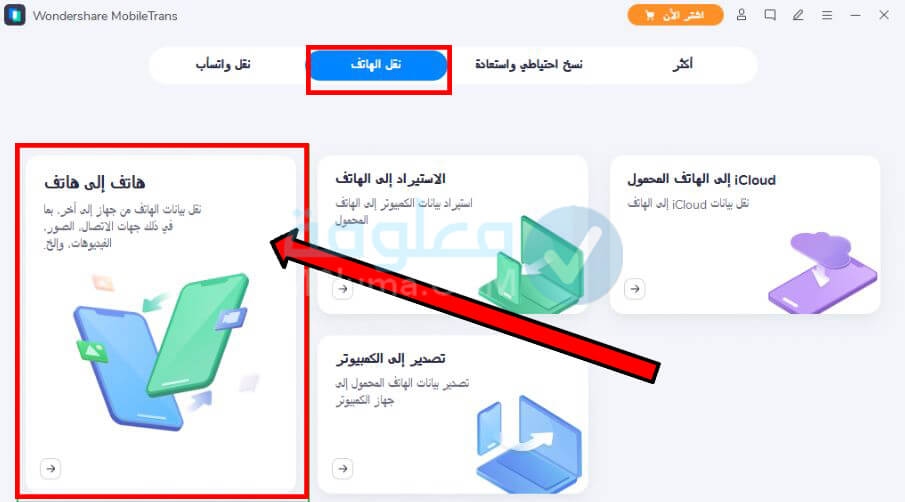
الخطوة رقم 2:
بعدها يجب عليك توصيل الهاتف القديم والجديد مع الكمبيوتر عن طريق كابل USB ( يمكنكم الضغط على زر “اقلب” الذي يوجد في الأعلى لقلب الهاتف المرسل والهاتف المستقبل )
الخطوة رقم 3:
بعدها يجب عليك تحديد الملفات المراد نقلها والضغط على زر البدء كما هو موضح في الصورة بالأسفل.
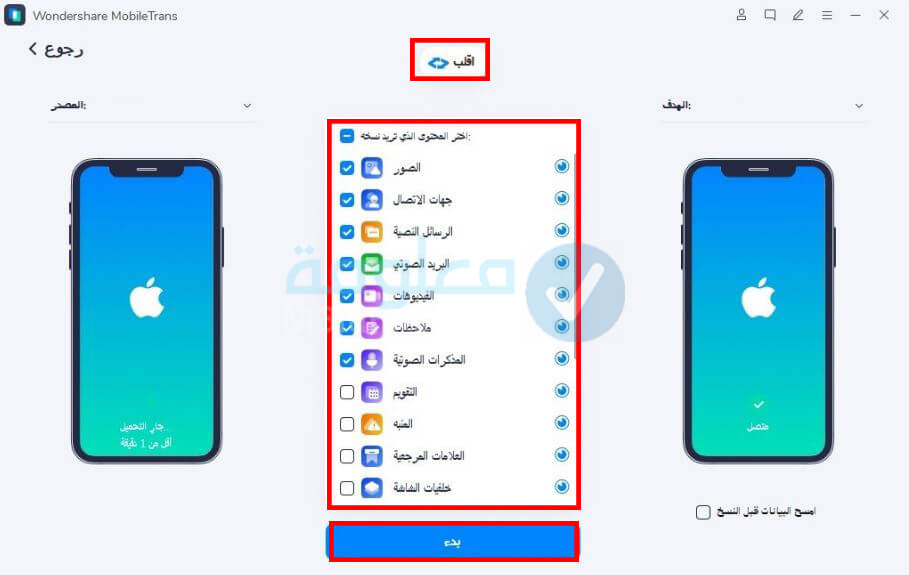
برنامج PhoneTrans ل نقل بيانات جوالي القديم للجديد
يمكنكم ايضا من خلال تحميل برنامج PhoneTrans بشكل مجاني وبدون الحاجة للدفع على الويندوز وعلى الماك، من نقل البيانات من هاتف ايفون قديم الى جديد بكل سهولة عبر ثلاث خيارات، “النقل السريع” و “استنساخ الهاتف” و “دمج الهاتف”. دعونا نتعرف على كيفية القيام بذلك:
الخطوة رقم 1:
اولا يجب عليك تحميل برنامج PhoneTrans من الرابط الذي يوجد في الاسفل.
الخطوة رقم 2:
بعدها يجب عليك تشغيل البرنامج وتوصيل الأجهزة من الكمبيوتر ثم اضغط على خيار Phone to Phone من القائمة التي تظهر في الجانب واضغط على خيار “نقل السريع” واضغط على خيار البدء كما هو موضح في الصورة بالأسفل.
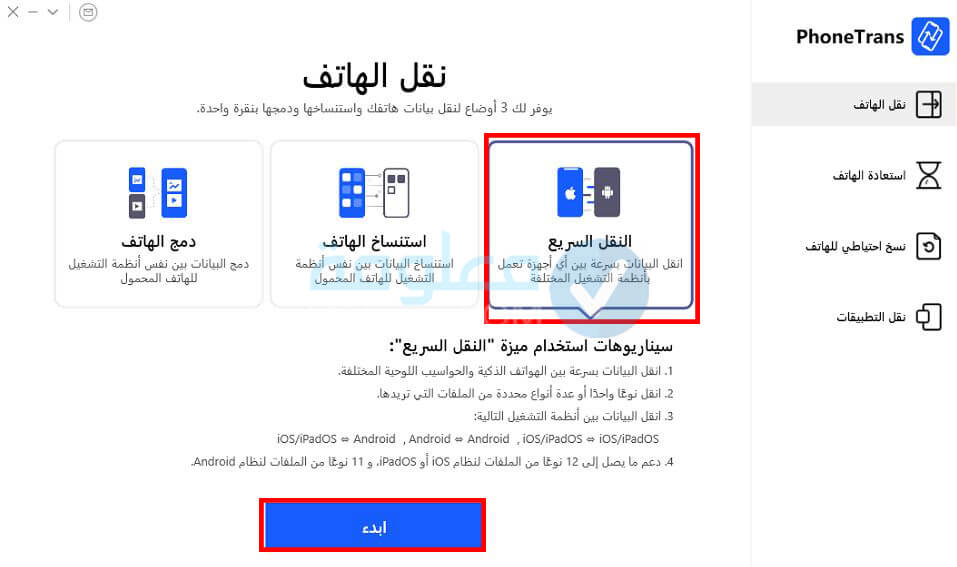
الخطوة رقم 3:
بعدها يمكنك تحديد البيانات المراد نقلها من هاتف الايفون الى أخر ثم اضغط على خيار انقل الأن كما هو موضح في الصورة بالأسفل.
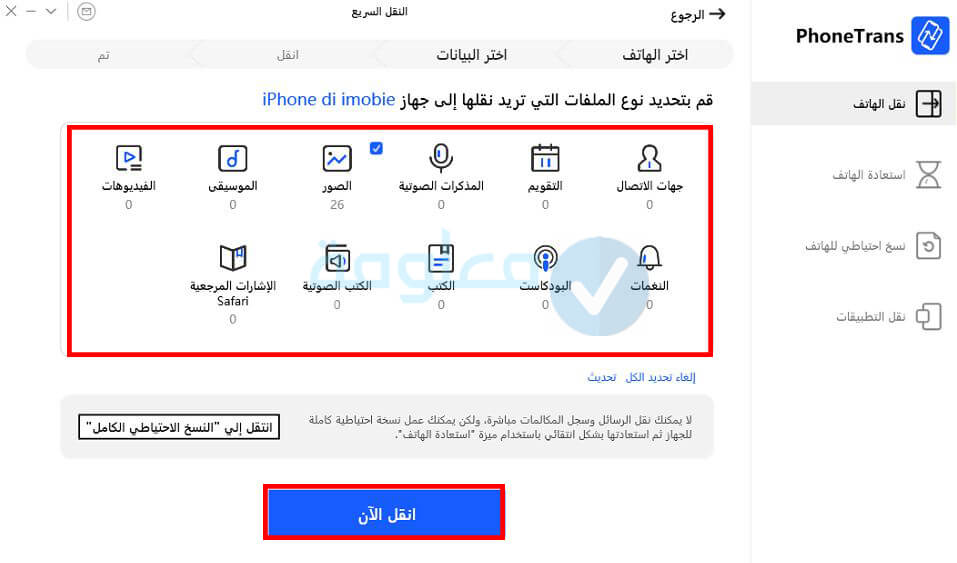
الخطوة رقم 4:
بعدها يجب عليك انتظار عملية النقل التي قد تستغرق بعض من الوقت وذلك حسب حجم البيانات التي يتم نقلها من خلال هذا البرنامج لتظهر لك في النهاية رسالة تم النقل بنجاح كما هو موضح في الصورة بالأسفل.
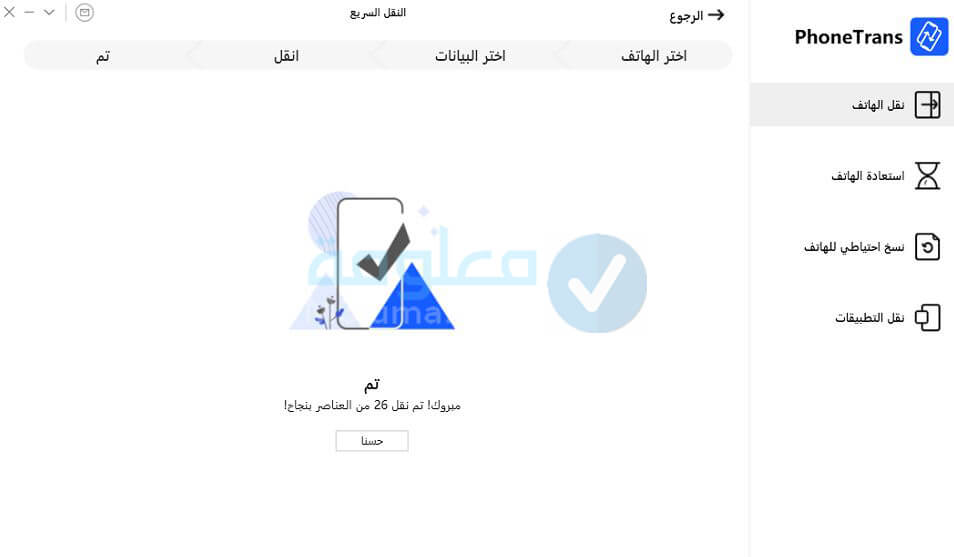
برنامج iCareFone Transfer انقل بيانات Whatsapp الى iPhone الجديد
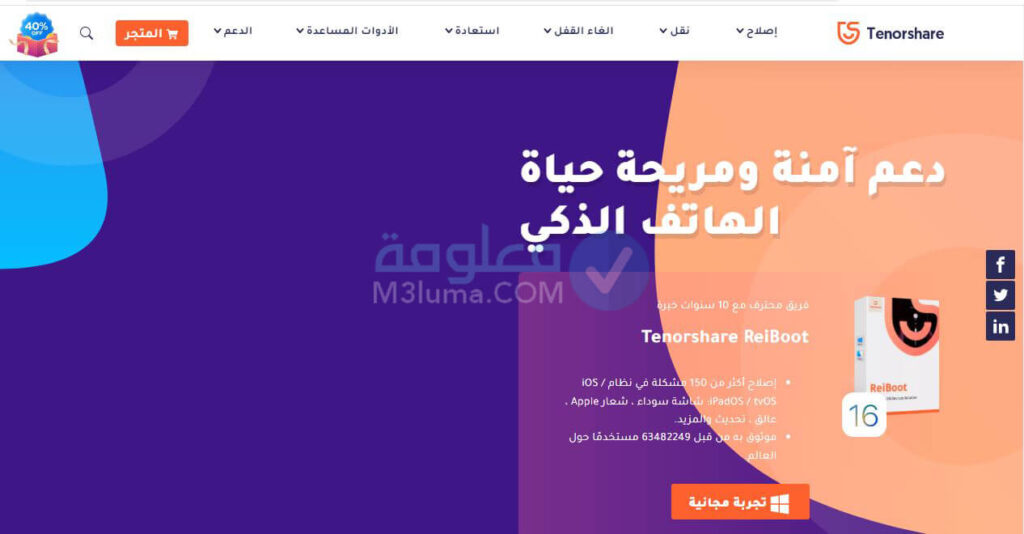
برنامج iCareFone Transfer لا يختلف ابدا عن برنامجين اللذان تحدثنا عنهما في الأعلى، حيث يمكنكم ايضا من خلال تحميل على كل من جهاز الكمبيوتر الذي يعمل بنظام الويندوز ونظام الماك، من نقل جميع البيانات من هاتف ايفون قديم الى هاتف ايفون جديد بكل سهولة وبكبسة زر واحدة.
يمكنكم من خلال تحميل برنامج iCareFone Transfer من الرابط الذي يوجد في الاسفل، نقل كل من الصور ومقاطع الفيديو وجهات الاتصال والملاحظات وحتى رسائل الواتساب وغيرها من الأمور الأخرى إلى هاتف الايفون الجديد بكل سهولة، ويتوفر البرنامج ايضا على خاصية عمل نسخ احتياطية لجميع البيانات حتى يسهل على المستخدم استرجاعها في حالة الضياع او الحذف.
دعونا في الأسطر التالية من هذه المقال، نتعرف على كيفية استخدام برنامج iCareFone Transfer عبر خطوات بسيطة، في نقل البيانات من هاتف ايفون الى ايفون آخر:
1- تحميل برنامج iCareFone Transfer عبر الضغط على الرابط الذي يوجد في الاسفل.
2- توصيل الأجهزة مع الكمبيوتر عبر USB.
3- تحديث الملفات المراد نقلها.
4- ثم الضغط على ابدء وانتظار انتهاء عملية النقل.
برنامج AnyTrans
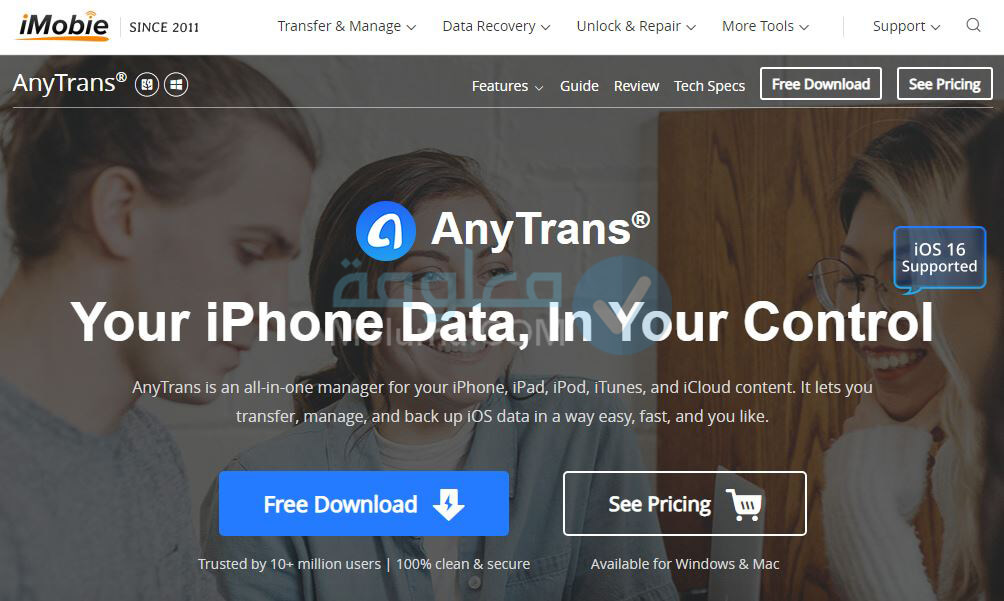
برنامج AnyTrans هو أيضا من بين افضل البرامج التي تقدم خدمة نقل البيانات من هاتف إلى هاتف آخر بكل سهولة ونقرة زر واحدة، حيث يمكنكم نقل الملفات من هاتف أندرويد الى اندرويد او هاتف ايفون إلى ايفون او من خلال ايفون الى اندرويد او العكس.
يمكنكم تحميله بشكل مجاني على من أجهزة الكمبيوتر التي تعمل بنظام Windows ونظام Mac، يمكنكم من خلاله نقل كل من الصور والفيديوهات وجهات الاتصال والرسائل والملاحظات والتطبيقات وغيرها من الاشياء الاخرى مل سهولة. يمكنكم الان تحميل برنامج AnyTrans والحصول على هذه الخدمة بشكل مجاني، من خلال الضغط على الرابط الذي يوجد في الاسفل.
خلاصة
في النهاية كانت هذه جميع المعلومات المتعلقة بموضوع، نقل بيانات من ايفون الى ايفون شاركونا بتعليقاكم أسفل المقال حول هذا الموضوع، وشكرا لكم على القراءة.